Chế độ Safe Mode trong Windows để vô hiệu hóa các ứng dụng và trình điều khiển (drivers) không cần thiết được tải lên trong quá trình khởi động hệ thống.
Nếu bạn không thể khởi động Windows vì một nguyên nhân nào đó có thể là do máy tính của bạn có virus, lỗi phần mềm hoặc lỗi cài đặt trình điều khiển, bạn có thể khởi động Windows ở chế độ Safe Mode khắc phục các sự cố.
Trong các bài viết trước NQ News đã hướng dẫn bạn cách khởi động Windows 7,8 và 10 ở chế độ Safe Mode. Trong bài viết dưới đây NQ News sẽ hướng dẫn bạn cách khởi động Windows Server 2012 ở chế độ Safe Mode.
1. Làm thế nào để khởi Windows Server 2012 ở chế độ Safe Mode?
Bước 1:
Nhấn tổ hợp phím Windows + X sau đó click chọn Run. Hoặc cách khác là trên Start Menu, bạn click chọn Run để mở hộp thoại Run.
Bước 2:
Trên hộp thoại Run bạn nhập câu lệnh msconfig rồi click chọn OK.

Bước 3:
Lúc này trên màn hình bạn sẽ nhìn thấy cửa sổ hộp thoại System Configuration xuất hiện. Tại cửa sổ bạn click chọn thẻ Boot.
Truy cập tùy chọn Boot Options và đánh dấu tích tùy chọn Safe Boot, sau đó chọn OK.

Khởi động lại hệ thống của bạn để cấu hình được áp dụng trên hệ thống Windows Server 2012 của bạn.
2. Khởi động Windows Server 2012 ở chế độ Safe Mode
Bước 1:
Nhấn tổ hợp phím Windows + C để mở Settings.

Bước 2:
Click chọn Power, nhấn và giữ phím Shift sau đó click chuột chọn Restart.

Bước 3:
Chờ cho đến khi cửa sổ popup xuất hiện, bạn click chuột chọn Troubleshoot.

Bước 4:
Click chọn tùy chọn Advanced Options.

Bước 5:
Click chọn Startup Settings.

Bước 6:
Click chọn Restart.
Bước 7:
Trên cửa sổ popup Advanced Boot Options bạn chọn Safe Mode rồi tiến hành khởi động Windows Server 2012 của bạn ở chế độ Safe Mode.
3. Làm thế nào để khởi động Windows Server 2012 ở chế độ Safe Mode bằng câu lệnh?
Bước 1:
Nhấn tổ hợp phím Windows + C sau đó click chọn Start để mở Start Screen.
Kích chuột phải trên Start Screen chọn All apps.

Bước 2:
Kích chuột phải vào Command Prompt chọn Run As Administrator.

Bước 3:
Chọn Yes.
Bước 4:
Nhập Bcdedit /set {bootmgr displaybootmenu yes vào cửa sổ Command Prompt rồi nhấn Enter.
Nếu bạn không muốn được thông báo nhập tùy chọn khi khởi động, bạn đổi Yes thành No.

Bước 5:
Sau khi hoàn thành, tiến hành khởi động lại máy tính của bạn, sau đó nhấn phím F8 để mở cửa sổ thiết lập quá trình khởi động, sau đó nhấn phím F4 hoặc 4 để khởi động ở chế độ Safe Mode.
Bạn có thể tham khảo thêm một số bài viết dưới đây:
Hướng dẫn khởi động Windows 10 ở chế độ Safe Mode
Kích hoạt chế độ Safe Mode trong Windows 7
Kích hoạt, sử dụng và vô hiệu hóa Safe Mode trong Windows 8
Khởi động Windows 7, 8, 10 ở chế độ Safe Mode không cần phím F8
Chúc các bạn thành công!
- Thủ thuật tăng tốc Internet, kết nối mạng nhanh hơn
- Cách thực hiện Clean Boot trên Windows 10/8/7
- Tìm hiểu về tường lửa, Windows Firewall trên Windows Server 2012
- 98 ngày nữa Windows Server 2003 chính thức… nghỉ hưu?
- Hướng dẫn tạo Domain Controller – DC trên Windows Server 2012
- iPMAC chính thức giảng dạy khóa học MCSA 2012













